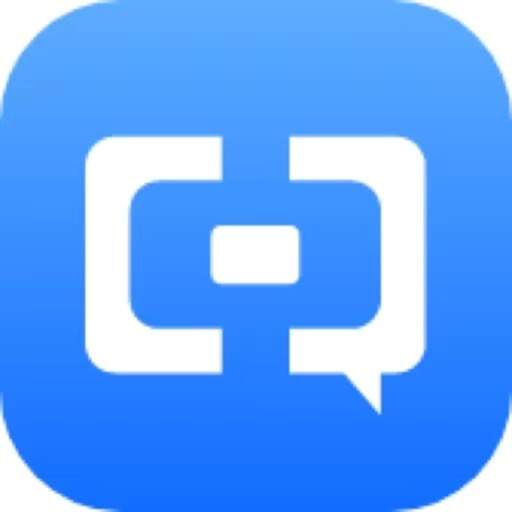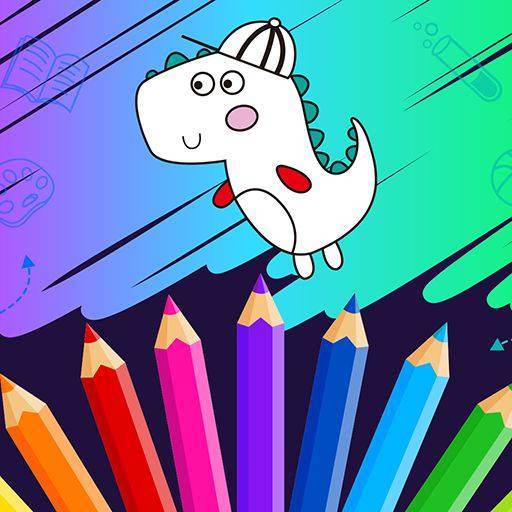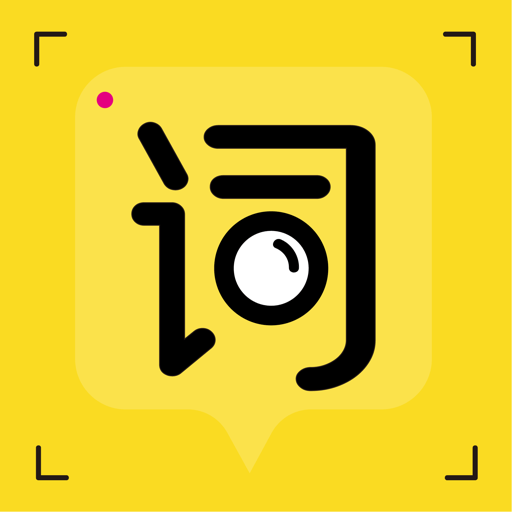在日常的计算机使用中,许多用户都希望能够提高操作效率,特别是在关机这样一个日常操作中。为了简化关机过程,Windows系统实际上支持用户通过脚本来实现更加灵活和个性化的关机功能。本文将介绍如何编写Windows关机脚本,以及常见的应用场景。
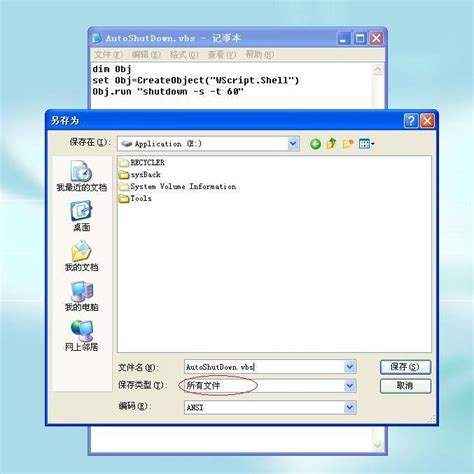
一、什么是关机脚本
关机脚本是指一系列按照特定顺序执行的命令,以自动化的方式完成计算机的关机过程。这种脚本可以帮助用户在关机前进行一系列准备工作,比如保存文件、关闭特定的应用程序、释放占用的资源等。对于需要频繁开启和关闭计算机的用户来说关机脚本能够有效提高工作效率。
二、创建简单的关机脚本
在Windows系统中,可以通过批处理文件(.bat)来编写简单的关机脚本。以下是一个基础的关机脚本示例:
@echo off echo 正在保存所有工作... timeout /t 5 /nobreak >nul echo 正在关闭程序... taskkill /f /im notepad.exe taskkill /f /im chrome.exe timeout /t 5 /nobreak >nul echo 正在关机,请稍候... shutdown /s /t 0解释:
@echo off:禁止命令显示。
echo:用于输出提示信息到屏幕。
timeout:用于设置等待时间,以便用户看到提示信息。
taskkill:强制关闭指定的程序,这里是Notepad和Chrome。
shutdown /s /t 0:执行关机命令,立即关机。
将以上代码保存为一个.bat文件,双击执行即可实现所需的关机操作。
三、脚本应用场景
关机脚本可根据不同的需求进行灵活调整,以下是一些典型的应用场景:
1. 自动保存文件
对于从事文档编辑、编程等工作的用户,可以在关机之前添加保存文件的命令,以避免因突然关机而导致的数据丢失。例如使用<notepad以自动保存文本文件:
2. 定时关机
用户可以利用计划任务结合批处理脚本实现定时关机。例如用户希望每天晚上11点自动关机,可以在计划任务中设置执行关机脚本的时间。
3. 网络环境下的企业应用
在企业环境中,管理员可以为所有计算机制定统一的关机策略,通过编写脚本来增强计算机的安全性与管理性。例如能确保在关机前清除缓存、关闭文件共享等操作,有效保护公司的信息安全。
四、注意事项
编写和运行关机脚本时,用户需要注意以下几点:
确保脚本中没有误删或强制关闭重要程序的命令,以免造成数据丢失。
定期检查和更新脚本,以适应软件的更新或业务需求的变化。
在多个计算机环境中使用时,务必确认脚本不会对系统造成负面影响。
Windows关机脚本为用户提供了一个高效、灵活的计算机关机解决方案。通过简单的批处理命令,用户不仅可以自动化关机流程,还能在关机前进行必要的数据处理和资源释放。随着信息技术的不断进步,运用脚本进行任务自动化管理的需求将愈加突出,而编写Windows关机脚本无疑是提升计算机使用体验的一个有效途径。